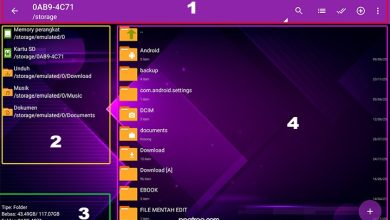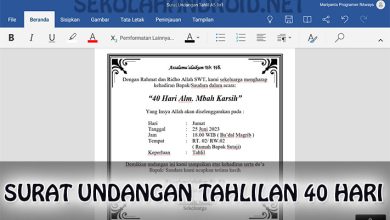Tutorial Edit Foto Moody Black Nature Lightroom Mobile Android

Sekolahandroid.net – Hello gays kali ini aku akan ngshare tutorial cara edit foto moody black nature Lightroom Mobile android. Siapa sih yang gak suka fotonya terlihat keren saat di post ke sosial media seperti instagram, facebook, wa dan juga sosial media lainnya.
Kamu juga pasti penasaran dengan foto-foto selebgram yang terlihat menarik dan terlihat cantik-cantik dengan berbagai filter menarik yang mereka gunakan. Sering kali kita gak tahu bagaimana cara membuat foto yang biasa menjadi luar biasa seperti selebgram.
Tenang, kamu juga bisa kok membuat foto sekeren selebgram hanya menggunakan HP Android yaitu dengan aplikasi Lightroom Mobile. Seperti yang kamu tahu moody black atau dark black & orange saat ini sangat digemari banyak orang.
Preset Moody Black Nature
Sebelumnya kamu harus tahu bahwa tidak semua preset bisa digunakan untuk semua jenis foto. Hal ini dikarenakan warna di setiap foto berbeda, bukan hanya itu saja, teksture dan juga bayangan sangat mempengaruhi hasil penggunaan preset.
Mungkin ketika kamu mengikuti beberapa tutorial yang ada di youtube hasilnya tidak maksimal, itu wajar karena perbedaan warna adalah penyebanya. Saya membuat filter Moody Black Nature memang dikhusukan untuk foto yang bernuansa alam, dalam artian foto yang dominan warna hijau seperti dedaunan, rumput, pepohonan dan sejenisnya.
Jika fotomu memiliki dominasi warna atau nuansa seperti itu akan sangat cocok menggunakan preset ini. Jadi fotomu akan terlihat lebih wow dan bakal PD banget saat di post ke sosial media.
Preview Hasil Preset Moody Black Nature


Tutorial Membuat Filter Moody Black Nature.
1. Pastikan kamu sudah memiliki aplikasi Adobe Lightroom Mobile. Jika belum kamu bisa unduh aplikasinya di bawah ini.
2. Buka aplikasi Lightroom dan tambahkan foto ke dalam aplikasi. Lalu klik foto tersebut dan masuk ke menu edit.
3. Di menu edit yang perlu kamu ubah hanya pada menu Cahaya, Warna, Efek, dan Detail. Hanya itu saja. Untuk setelan apa saja yang harus di ubah perhatikan keterangan di bawah ini. Isi semua nilai sama persis dengan yang aku berikan di bawah ini.
A. MENU CAHAYA
– RINGAN
Ketika menu cahaya di klik akan menampilkan opsi RINGAN yang harus kamu atur diantaranya :
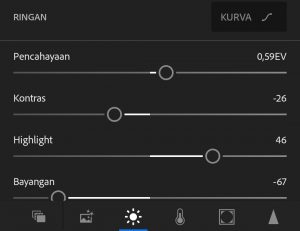
| Pencahayaan | Kontras | Highlight | Bayangan | Rona Putih | Hitam |
| 0,59EV | -26 | 46 | -64 | 0 | 0 |
– KURVA
Opsi KURVA bisa ditemukan di sebelah kanan teks RINGAN. Yang perlu dilakukan adalah mengubah sedikit posisi kurva warna putih pada bagian tengah objek tarik ke bawah sedikit seperti contoh pada gambar di bawah ini, kalau sudah klik selesai. Fungsinya untuk memperjelas objek atau mencerahkan objek yang di fokuskan.

B. MENU WARNA
– White Balance
Bagian ini sangat penting untuk membentuk karaktristik warna hitam polos namun untuk bagian warna dasar tidak perlu merubah banyak hal, yang perlu kamu rubah hanyalah pada Temp dan Vibrance saja dengan nilai sebagai berikut.
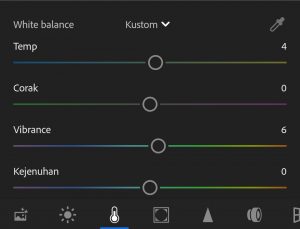
| Temp | Corak | Vibrance | Kejenuhan |
| 4 | 0 | 6 | 0 |
– Campuran Warna
Campuran warna adalah bagian terpenting untuk menciptakan moody black nature. Jadi pada bagian inilah warna hitam elegan bisa didapatkan. Kamu hanya perlu mengisi ke-8 warna yang ada dengan nilai yang sudah saya buat di bawah gambar ini. pastikan sama ya agar hasilnya sama persis.
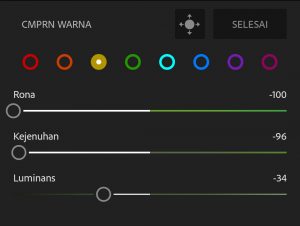
| CAMPURAN WARNA | ||||||||
| Rona | 1 | -10 | -100 | -100 | 0 | 0 | -100 | 6 |
| Kejenuhan | 0 | 8 | -96 | -100 | 0 | 0 | -100 | 0 |
| Luminans | 0 | 0 | -34 | -94 | 0 | 0 | -42 | -1 |
C. MENU EFEK
Menu efek ini berfungsi untuk memberikan cahaya gelappada sudut gambar atau vignette. Langsung saja isikan nilai pada setelan efek seperti di bawah ini.
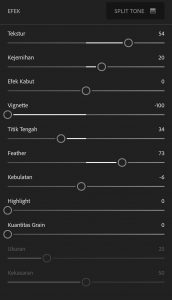
| Tekstur | Kejernihan | Efek Kabut | Vignette | Titik Tengah | Feather | Kebulatan | Highlight | Kuantitas gain | Ukuran | Kekuatan |
| 54 | 20 | 0 | -100 | 34 | 73 | -6 | 0 | 0 | 25 | 50 |
D. MENU DETAIL
Seperti namanya fungsi dari menu ini adalah membuat gambar terlihat lebih jelas, langsung saja isikan semua setelan apda detail seperti gambar di bawah ini.
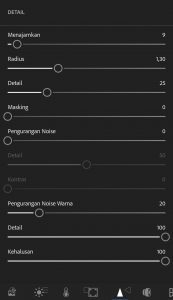
| Menajamkan | Radius | Detail | Masking | Pengurangan Noise | Detail | Kontras | Pengurangan Noise Warna | Detail | Kehalusan |
| 9 | 1,30 | 25 | 0 | 0 | 50 | 0 | 20 | 100 | 100 |
4. Simpan hasil editing dengan klik ikon share di sudut kanan atas. Kemudian klik Simpan ke Perangkat.

5. Selesai
Cara Menyimpan Preset Moody Black Nature
Dengan menyimpan preset ini, kamu tidak perlu lagi mengatur ulang dari awal, ketika ada foto baru yang ingi kamu edit dengan filter Moody Black Nature cukup masuk ke menu preset dan gunakan. Simple kan. Berikut adalah langkah-langkahnya.
- Klik titik 3 di sudut kanan atas layar
- Pilih buat Preset
- Nama Preset : isikan dengan “Moody Black nature” tanpa tanda petik.
- Group Preset : Pilih terserah kamu bisa buat group baru atau langsung saja pilih Prasetel Pengguna.
- Checklist semua pilihan.
- lalu klik checklist yang ada di sudut kanan atas layar.
File Preset Moody Black Nature DNG
Jika kamu kebingunan cara mengatur filter untuk membuat preset ini, saya juga sudah menyediakan file DNG yang bisa kamu download dan jadikan presetmu tanpa ribet.
Info Preset :
| Nama | Moody Black Nature |
| Versi | DNG |
| Kreator | Sekolah Android |
| Password | sekolahandroid |
| Berkas | Rar |
| Ukuran | 9 MB |
FAQ Moody Black Nature
Bisa, tapi hasilnya tidak akan maksimal. Preset Moody black Nature dikhususkan untuk foto yang memiliki dominasi warna hijau atau nuansa alam.
Tentu saja, kalau kamu gak bisa setting sendiri sudah saya buatkan file DNG nya.
File DNG adalah kumpulan rumus-rumus settingan filter di adobe lightroom yang bisa digunakan kembali oleh siapa saja tanpa perlu lagi mengatur sendiri.
Tentu saja bisa, preset Moody Black Nature sudah saya sediakan dalam bentuk file DNG yang bisa kamu download secara gratis untuk digunakan di adobe lightroom mobile milikmu.
Setelah kamu menguduh file preset ini, harus di ekstrak untuk bisa menggunakan preset, dan akan muncul pop up password, lalu kamu masukan : sekolahandroid
Tutorial Membuat Preset Moody Black Nature Lightroom Dalam Bentuk Video
Jika kamu masih belum paham bagaimana cara mengatur rumus-rumus di pengaturan lightroom untuk membuat preset ini, bisa lihat video berikut agar lebih memahaminya.